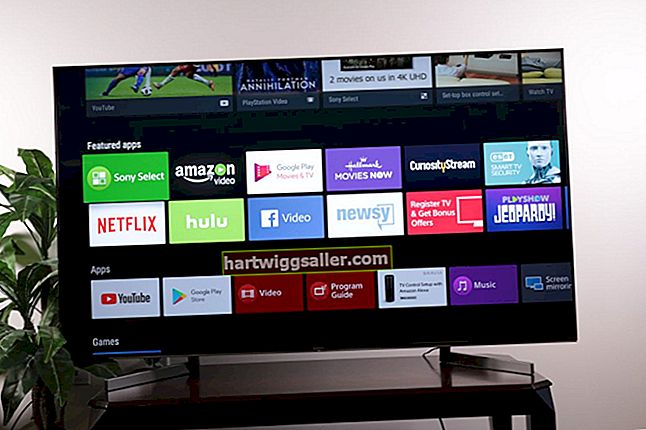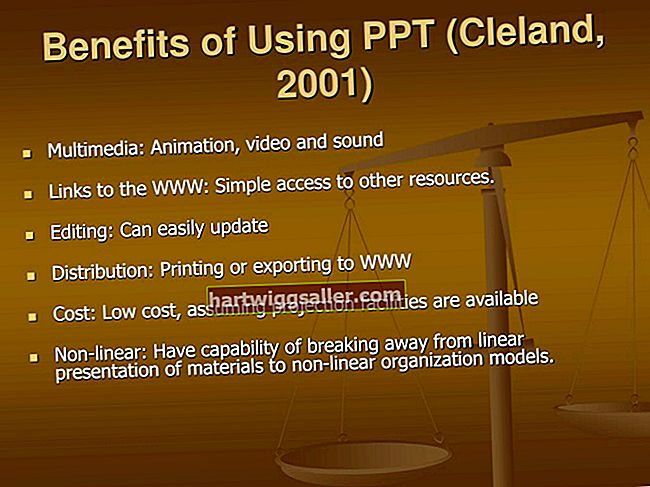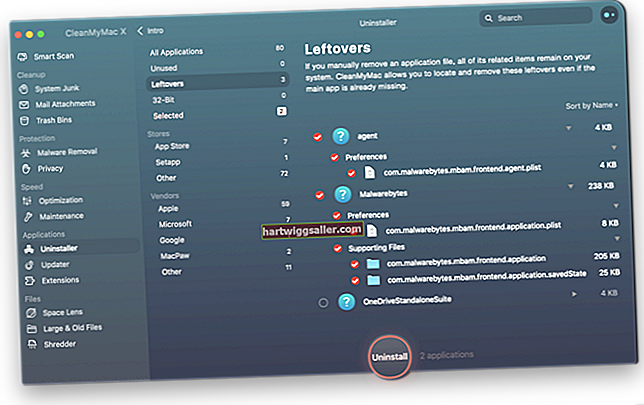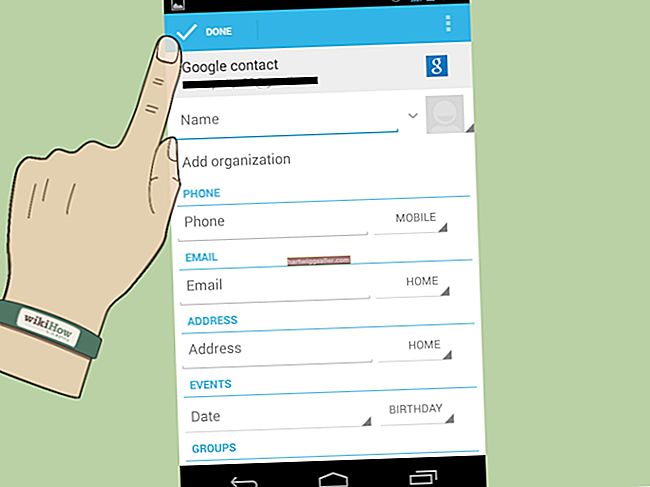Nagbibigay ang Microsoft Windows ng Mga Pagpipilian sa Power na nagbibigay-daan sa iyo upang ayusin ang mode ng pagtulog at pagpapakita ng screen upang umangkop sa iyong daloy ng trabaho. Kung nabigo ang iyong computer na mabilis na magising mula sa mode ng pagtulog, o ang display ay naka-off, ang pagbabago ng Mga Pagpipilian sa Power ay maiiwasan ang mga pagkakagambala na ito. Kasama sa Windows ang isang listahan ng mga setting ng oras, mula limang minuto hanggang Kailanman, upang buhayin ang mode ng pagtulog. Ang pagpili ng "Huwag kailanman" ay magpapapatay sa mode ng pagtulog ng iyong computer at panatilihin ang iyong kasalukuyang trabaho na nakikita sa screen at handa na para sa iyong susunod na gawain.
1
Pindutin ang "Windows" key, i-type ang "Control Panel" upang ilabas ang pahina ng Mga App at pagkatapos ay i-click ang "Control Panel" upang buksan ang window.
2
I-click ang "Mga Pagpipilian sa Power" upang buksan ang window at pagkatapos ay piliin ang "Baguhin Kapag Natutulog ang Computer" sa sidebar upang buksan ang window ng Mga Setting ng I-edit ang Plano.
3
I-click ang drop-down na listahan na "Patayin ang Display" at pagkatapos ay piliin ang "Huwag kailanman."
4
I-click ang drop-down na listahan ng "Ilagay ang Computer sa Tulog" at pagkatapos ay piliin ang "Huwag kailanman." I-click ang "I-save ang Mga Pagbabago" upang isara ang window na ito.
5
I-click ang "Isara" upang isara ang window ng Mga Pagpipilian sa Power. Ngayon ang iyong computer at display ng screen ay hindi mapupunta sa mode ng pagtulog.